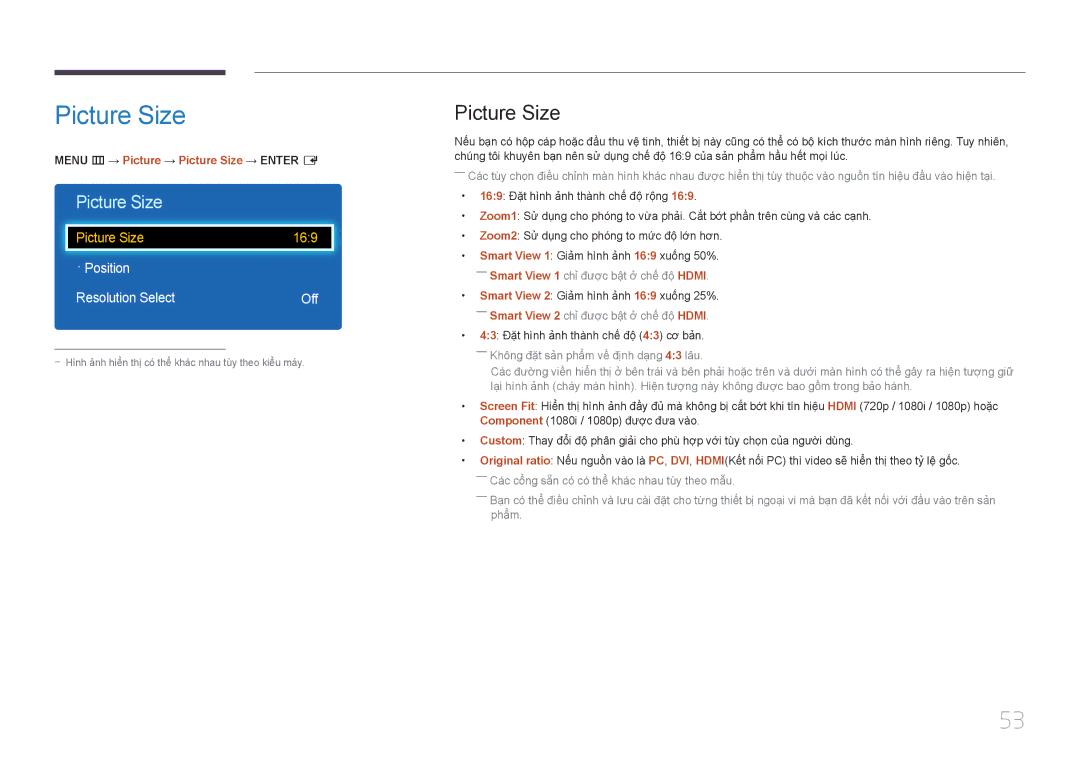Sổ tay Hướng dẫn Sử dụng
Mục lục
Thanh
Cac thông số kỹ̃ thuậ̣t
Phụ lục
Bản quyền
Trươc khi sư dung sản phẩm
Làm sạch
Lưu ý an toàn
Biểu tượng
Thận trọng
Điện và an toàn
Lưu trữ
Cài đặt
Samsung
Hoạt động
Hoặc các công vào/ra
Và có thể gây ra thương tich
Cá́c thà̀nh phầ̀n
Chuẩ̉n bị
Kiể̉m tra cá́c thà̀nh phầ̀n
Nút Mô tả
Cá́c linh kiệ̣n
Pa-nen điều khiển
Return
Trình đơn điều khiển
5V, 1.5A
Mặt sau
Cổng Mô tả
RJ45
Hdmi in 1, Hdmi
Để̉ khó́a thiế́t bị khó́a chố́ng trộ̣m
Khó́a chố́ng trộ̣m
VOL
Điề̀u khiể̉n từ xa
C D
Để̉ đặ̣t pin và̀o điề̀u khiể̉n từ xa
Chuyể̉n đổi giữ̃a chế́ độ̣ dọ̣c và̀ chế́ độ̣ ngang
Trước khi Lắ́p đặ̣t Sả̉n phẩ̉m Hướng dẫn Lắ́p đặ̣t
Thông gió́
Lắ́p đặ̣t trên Tường thẳ̉ng đứ́ng
Chuẩn bi trươc khi lắp đặt giá treo tương
Lắp đặt giá treo tương
Lắp đặt bộ giá treo tương
Lắ́p đặ̣t trên Tường có́ vế́t lõm
Thông số kỹ thuật của bộ giá treo tương Vesa
Kế́t nố́i cá́p
Điều khiển tư xa RS232C
Cáp RS232C
Chố́t Tín hiệu
Số chốt Mau chuẩn Tín hiệu
Cá́p mạ̣ng LAN chỉ mâu DCE, DCE-M, DCE-H
Cáp RS232C Bộ̣ kế́t nố́i D-Sub 9 chốt vơi cáp stereo
Gnd
Cáp LAN chéo PC đên PC
Cáp LAN trưc tiêp PC đên HUB
Kế́t nố́i
Xem trạ̣ng thá́i điề̀u khiể̉n Nhậ̣n lệ̣nh điề̀u khiể̉n
Cá́c mã̃ điề̀u khiể̉n
Điề̀u khiể̉n Cài đặt lệ̣nh điều khiển
Lệnh
Điề̀u khiể̉n âm lượ̣ng
Điể̉u khiể̉n nguồ̀n
Điể̉u khiể̉n nguồ̀n dữ̃ liệ̣u đầ̀u và̀o
Điề̀u khiể̉n kich thươc màn hình
Điể̉u khiể̉n chế́ độ̣ mà̀n hì̀nh
BẬ̣T PIP
Điề̀u khiể̉n Bậ̣t/Tắ́t PIP
Full Natural
Điể̉u khiể̉n chế́ độ̣ Video Wall
Khó́a an toà̀n
Điể̉u khiể̉n người dù̀ng Tường Video
Bậ̣t Tường Video
Tắt
Mẫ̃u Tường Video
Số́ thứ tự
Mẫ̃u Tường Video 10x10 1 ~
Trước khi kế́t nố́i
Kế́t nố́i và̀ Sử dụng Thiế́t bị nguồ̀n
Nhữ̃ng điể̉m cầ̀n kiể̉m tra trước khi kế́t nố́i
Kế́t nố́i sử dụng cá́p D-SUB Loại analog
Kế́t nố́i sử dụng cá́p HDMI-DVI
Kế́t nố́i sử dụng cá́p DVI Loại kỹ̃ thuậ̣t số́
Kế́t nố́i sử dụng cá́p Hdmi
Kết nối bằng cáp thành phần
Kết nối vơi thiết bi video
Kế́t nố́i sử dụng cá́p AV
Hdmi
Sư dung cáp Hdmi hoặc cáp HDMI-DVI tối đa 1080p
Kết nối vơi hệ thống âm thanh
Kế́t nố́i với Cá́p LAN
Kế́t nố́i HDBase-T
Source
Thay đôi Nguồn vào
Source
Menu m → Applications → Source List → Enter E
Cài đặt/Gỡ bỏ chương trình MDC
Sử dụng MDC
Gỡ̃ bỏ̉
Xóa chương trinh
Kết nối vơi MDC
Kết nối bằng cáp LAN trực tiếp
Sư dung MDC qua Ethernet
Điều chỉnh màn hình
Picture Mode
Nếu nguồn tin hiệu đầu vào là PC, DVI, Hdmipc
Nếu nguồn tin hiệu đầu vào là AV, Component, Hdmiav
Menu m → Picture → Gamma → Enter E
Gamma
Menu m → Picture → Enter E
Dont apply / Apply
Calibrated value
Menu m → Picture → Calibrated value → Enter E
Picture Size
· Position Resolution Select Off
Picture Size
Picture Size
Position
Resolution Select Off
Zoom/Position
Picture Size
Resolution Select
Auto Adjustment
Menu m → Picture → Auto Adjustment → Enter E
Picture Size 169 · Position
Fine Position Image Reset
PC Screen Adjustment
PC Screen Adjustment
Hinh ảnh chinh Hinh ảnh phụ
Cài đặt PIP
PC, DVI, HDMI, MagicInfo, Hdbt
AV, Component, PC
Advanced Settings
Advanced Settings
Nguôn vao Picture Mode Advanced Settings
Menu m → Picture → Advanced Settings → Enter E
Dynamic Contrast
RGB Only Mode
Black Tone
Flesh Tone
Colour Temp 10000K Digital Clean View Off
Nguồn tín hiệu vào Picture Mode Picture Options
Hdmi Black Level Normal Film Mode Off Motion Plus
Picture Options
Colour Tone
Digital Clean View
Colour Temp
Mpeg Noise Filter
Hdmi Black Level
Film Mode
Motion Plus
Dynamic Backlight
Reset Picture
Reset Picture
Picture Off
Picture Off
Sound Effect Speaker Settings Reset Sound
Sound Mode
Menu m → Sound → Sound Mode → Enter E
Điều chỉnh âm thanh
Sound Effect
Sound Mode
Speaker Settings Reset Sound
Reset Sound
Speaker Settings
Sound Effect Speaker Settings
Sound Effect
Network
Network Settings
Network Status
Network type
Kết nối vơi Mạng có dây
Cà̀i đặ̣t mạ̣ng Có́ dây
Network Settings thủ̉ công Có́ dây
Network Settings tự̣ độ̣ng Có́ dây
Đặ̣t Network type thà̀nh Wired từ trang Network Settings
Enter manually
Cà̀i đặ̣t mạ̣ng Không dây
Đặ̣t Network type thà̀nh Wireless từ trang Network Settings
Thiế́t lậ̣p mạ̣ng tự̣ độ̣ng Không dây
Kết nối vơi Mạng không dây
Thiế́t lậ̣p mạ̣ng thủ̉ công Không dây
Connection are setup and ready to use. xuất hiện
Cách thiết lập bằng Wpspbc
Wpspbc
AllShare Settings
Wi-Fi Direct
Menu m → Network → Wi-Fi Direct → Enter E
Menu m → Network → AllShare Settings → Enter E
Server Access
Server Network Settings
FTP Mode
Device Name
Source List
Applications
Refresh
Edit Name
Phá́t nộ̣i dung từ bộ̣ nhớ trong hoặ̣c USB
MagicInfo Lite
Source List
Menu m → Applications → MagicInfo Lite → Enter E
Tên tùy chọn Hoat đông
Network Channel
Tinh năng khả dung trong trang MagicInfo
One / All
Settings
Internal / USB
Menu m → System → Setup → Enter E
Setup
System
System
Đặt cấu hình thiết đặt cho Multi Control
Menu Language
Multi Control
On Timer
Sleep Timer
Time
Clock Set
Holiday Management
Off Timer
Clock Set Sleep Timer Off On Timer
No Signal Power Off
Eco Solution
Auto Power Off
Energy Saving
Off / 2 hours / 4 hours / 8 hours / 10 hours
Auto Protection Time
Menu m → System → Auto Protection Time → Enter E
Pixel Shift
Screen Burn Protection
Screen Burn Protection
Cài đặt Pixel Shift và Cài đặt tối ưu khả dung
Immediate display Off Side Grey
Timer
Pixel Shift Off
Immediate display
Pixel Shift Off Timer
Side Grey
Side Grey Off
Menu m → System → Ticker → Enter E
Ticker
Time Đặt Start Time và End Time để hiển thi Message
Vertical Top / Middle / Bottom
Video Wall
Video Wall
Format
Horizontal
Video Wall · Format Full · Horizontal
Vertical
Screen Position
Source AutoSwitch
Source AutoSwitch Settings
Primary Source Recovery
Primary Source
Menu m → System → Change PIN → Enter E
Change PIN
Game Mode
Max. Power Saving
Auto Power On
Safety Lock
Standby Control
Button Lock
Hdbt Standby
Network Standby
Temperature Control
Power On Adjustment
OSD Display Power On Adjustment Sec Temperature Control
Lamp Schedule
Anynet+ HDMI-CEC
Anynet+ HDMI-CEC
Anynet+ HDMI-CEC
Menu Anynet+
Chuyển giữa các thiết bi Anynet+
Auto Turn Off
Anynet+ HDMI-CEC
No / Yes
Sư cố Giải pháp có thê
Xư lý sự cố đối vơi Anynet+
Anynet+ không hoat đông
Tôi muốn khởi đông Anynet+
Thiêt bi đã kêt nối không được hiên thi
Sư cố
Clone Product
Reset System
100
Clone Product
PC module power
Reset All
DivX Video On Demand
101
Update now
Software Update
Support
Contact Samsung
103
Phát ảnh, video và nhạc Phát phương tiện
Hệ thống và đinh dạng tệp
104
Thiết bi tương thich vơi chức năng phát phương tiện
Sư dung thiết bi USB
105
Kết nối thiết bi USB
Tháo thiết bi USB
Muc menu trong trang danh sách nội dung phương tiện
106
Tên tùy chọn Hoat đông Photos Videos Music
Slide Show
107
Các nút và tinh năng khả dung trong khi phát lại ảnh
Pause / Play
108
Rewind / Fast Forward
Search
Shuffle
109
Repeat
Phụ đề̀
110
Đinh dạng tệp hình ảnh tương thich
Bên ngoai
Đinh dạng tệp nhạc được hô trợ
111
Các đinh dạng video được hô trợ
Phần mở rông têp
Hinh Mbps Fps
112
Bô chưa Video Codec Độ phân giả̉i Tỷ lê khung Tố́c độ bit
640 x
113
263 DivX5.x DivX6.X
114
Hướng dẫn xử lý́ sự̣ cố́
Kiể̉m tra sả̉n phẩ̉m
Kiể̉m tra độ̣ phân giả̉i và̀ tầ̀n số́
115
Not Optimum Mode được hiên thi
Kiể̉m tra nhữ̃ng mục sau đây
Vấ́n đề về lắp đặ̣t chế độ PC
Điều chỉnh Brightness và Contrast
116
Và̀ Sharpness
117
Đi tới Sound và̀ thay đổi Speaker Select thà̀nh Internal
118
Vấ́n đề về âm thanh
Vấ́n đề vớ́i thiết bị nguồn
119
Vấ́n đề vớ́i điêu khiên tư xa
Sự cố́ khá́c
120
Menu PIP không khả̉ dụ̣ng
Không có́ âm thanh trong chế độ Hdmi
Cả̉m biến IR không hoạt động
121
Câu hỏi Trả̉ lời
Hỏi & Đáp
122
Thông số chung
Các thông số́ kỹ̃ thuậ̣t
123
Tên môđen
Nguồn điện
124
Cá́c yếu tố́ môi Vận hanh
Trường
125
Cá́c chế́ độ̣ xung nhịp đượ̣c đặ̣t trước
126
127
Phu luc
Không phải lôi sản phẩm
Hỏng hóc sản phẩm do lôi của khách hàng
Chấ́t lượ̣ng hì̀nh ả̉nh tố́i ưu
128
Ngăn chặ̣n hiệ̣n tượ̣ng lưu ả̉nh
Hiệ̣n tượ̣ng lưu ả̉nh là̀ gì̀?
Tránh hiện tượng lưu ảnh
129
130
License
131
Thuậ̣t ngữ̃